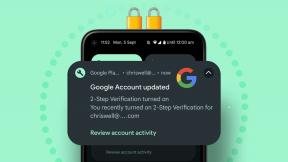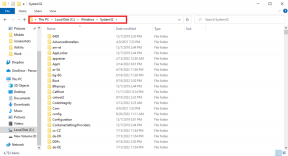Snapseed vs PicsArt: Jämför bästa Android-fotoredigerare
Miscellanea / / November 29, 2021
Googles Snapseed är en av de mest populära fotoredigeringsappar där ute och det är lätt att se varför. Dess kraftfulla verktyg och filter är lätta att bemästra och appen gör fotoredigering en promenad i parken. En annan fotoredigerare som kantar upp stegen är PicsArt, ett paket med coola redigeringsverktyg tillsammans med ett okomplicerat gränssnitt, och för att inte tala, briljanta filter.

Så det är bara rättvist att vi ställer båda fotoredigeringsapparna mot varandra och ser vilken som är den verkliga vinnaren.
Låt spelet börja!
De gemensamma funktionerna
1. Filter och förinställningar
Naturligtvis måste den första jämförelsepunkten handla om filter, snarare hur många filter varje app stöder och hur lättillgängliga är de.
I slutet av förra året, Google uppdaterade sin Snapseed-app och lagt till ett antal filter. Dessa elva förinställningar, namngivna som Styles, är snyggt ordnade i en rad, så att när du öppnar ett foto för att redigera behöver du inte bläddra igenom långa rader med filter. Även om de är begränsade hjälper dessa filter dig att förmedla en rad känslor – från sepia till klassiskt svartvitt.


Snapseeds förinställningar är snyggt ordnade i en rad
Till skillnad från de begränsade filtren i Snapseed ger PicsArt dig otaliga förinställningar för att lyfta dina foton. Från standard svartvitt till Prisma-liknande konstnärliga filter — du kan ha dem alla här. Dessutom låter den dig experimentera med färggradientfilter eller trendiga pixlade filter.


Det bästa med PicsArts filter är att de är uppdelade i kategorier, vilket innebär att du inte behöver leta igenom en lång rad filter för att hitta det du gillar. Allt du behöver göra är att välja rätt kategori och trycka på det filter du väljer.
2. Redigeringsverktyg
Redigeringsverktyg är ett utmärkt sätt att korrigera en bild om du inte är nöjd med ett filters övergripande utseende.
I Snapseed kan du krångla med ett antal verktyg. Här är verktyg som Heal, Glamour Glow, Curve, utöver standardverktyg som Tune, Crop, Perspective, etc.


För de som inte vet, Tune hjälper till att finjustera de finare detaljerna i en bild som vitbalans, mättnad, ljusstyrka, etc. Summan av kardemumman är att Snapseed har en mängd, låt mig upprepa, en mängd verktyg som kan hjälpa dig att anpassa utseendet och stämningen på din bild.
PicsArts verktygsavdelning är lite annorlunda och lite begränsad. Du hittar de grundläggande redigeringsverktygen som beskärning, formkorrigering, perspektiv, etc.


Även om det har få användbara verktyg som Shape Crop, Curve Motion och Dispersion, bleknar de på något sätt i jämförelse med Snapseeds sofistikerade verktyg.
3. Lägg till flera effekter
Kom ihåg det berömda talesättet 'Ensamma kan vi göra så lite; tillsammans kan vi göra så mycket.' Tja, det verkar som om talesättet till och med gäller filter. Använder flera filter kan ibland ta upp utseendet på en bild med flera hack. Tack och lov låter båda apparna dig använda flera filter på bilder.

Snapseed låter dig helt enkelt lägga två filter ovanpå utan att göra några ändringar. Intressant nog, i PicsArt måste du trycka på ikonen för flera filter (två små fyrkantiga ikoner) för att göra det.
Det som är bra är att dessa effekter enkelt kan återställas genom knappen Ångra.
4. Ändra effektintensitet
Snapseed är mer ett kraftfullt användarverktyg eftersom det tillhandahåller verktyg på proffsnivå för att göra även mindre justeringar. Det betyder att om du vill tona ner effekten av ett filter, måste du trampa in i det grumliga vattnet av färg- och mättnadsjustering, och det är bara början.

Detta är OK om du har tillräckligt med tid på dig för att redigera en bild och sedan lägga upp den. Men för mindre jobb kanske det inte alltid är genomförbart.
Intressant nog låter PicsArt dig justera intensiteten på ett filter direkt från fliken Effekter.


Allt du behöver göra är att använda filtret, trycka på filterikonen igen så får du alternativen för att ändra intensiteten. Det bästa med den här funktionen är att intensitetsinställningarna är olika för varje filter.
PicsArt låter dig justera intensiteten för ett filter direkt från effektfönstret
I ett nötskal kan du säga att PicsArt försöker kompensera för bristen på ordentliga redigeringsverktyg med sina gäng intensitetsfunktioner.
De Fn- Gemensamma funktioner
1. RAW-stöd
En viktig skillnad mellan båda apparna är deras stöd för RAW-bildfiler. Medan Snapseed låter dig redigera RAW-bilder, stöder PicsArt tyvärr inte RAW-redigering ännu.


Ivriga fotograffans är överens om att fotografering i RAW är ett av de första stegen i bildredigering. Så om din valda bildredigeringsapp har möjlighet att redigera RAW-bilder på din telefon, utan att behöva överföra bilderna till din PC, det är definitivt ett plus.
2. Filtereffekter, På nytt
Medan många appar låter dig tillämpa filter på hela bilden, låter PicsArt dig använda ett filter på en del av en bild. Detta skapar en dubbeleffektslook och ger bilden en cool atmosfär.


Snapseed däremot hanterar det hela annorlunda. Filter tillämpas på hela bilden, utan möjlighet att justera intensiteten eller radera filterområdet från ett specifikt område.
3. Selektiv justering
Det kommer en tid då bara en viss del av en bild behöver en touch av redigeringspenseln. Det kan vara i form av exponering, kontrast eller ljusstyrka. Tack och lov löser Snapseed detta problem på ett briljant sätt.


Med verktygen Pensel och Selektiv justering kan du välja en del av en bild och göra justeringarna därefter. Dessutom kan du justera fokusområdet manuellt.
4. Porträtt
Bland de många verktyg som Snapseed har finns det ett som sticker ut. Denna app har specialdesignade filter och effekter, (huvudställning och porträtt), för att förbättra dina porträttbilder.


Det fantastiska är att den inbyggda ansiktsigenkänningen identifierar motivet helt på egen hand och föreslår lämplig förinställning.

Vad mer är, om du vill justera effekterna manuellt är det också enkelt att göra.
5. Ändra bakgrunder
Att byta bakgrund är en av nyckelfunktionerna i PicsArt. Även om det inte finns något direkt verktyg för det, är det lätt genomförbart. Allt du behöver göra är att skapa ett klistermärke av ämnet och spara det.
När du har hittat en passande bakgrund importerar du helt enkelt klistermärket och det är det. Den goda nyheten är att appen är intelligent nog att identifiera ansikten och porträtt och därmed beskära bilden därefter.


Till skillnad från ovanstående saknar Snapseed någon specifik metod genom vilken bakgrunden enkelt kan bytas ut mot andra bilder. Det låter dig bara göra bakgrunden för en viss bild mörkare eller ljusare.
Användargränssnitt
När det kommer till användargränssnittet tyckte jag att PicsArt var lite rörigt. Huvudverktygen och filtren är placerade längst ner med praktiskt taget vartannat verktyg under solen, vilket innebär att du måste svepa åt vänster och höger mycket om du är på humör för seriös redigering.


Snapseed har en ganska sofistikerad inställning till ovanstående fråga. Appen är välplanerad och har tre huvudsektioner - Stilar, Verktyg och Export. Alla förinställningar finns under Stilar medan verktygen är undangömt under, ja, Verktyg. Dessutom, när du väljer ett visst verktyg är det lätt att rotera mellan de olika effekterna.
Vilken ska man använda?
Dessa var några av de stora skillnaderna mellan Snapseed och PicsArt. Det är värt att notera att förutom ovanstående innehåller båda apparna en massa andra funktioner som Frames, Double Exposure, Lens Blur-effekter, bland annat.
Så i slutändan går det ner till samma gamla fråga... vilken ska man välja? Tja, om du har lite seriös fotoredigering på din agenda, kommer Snapseed att vara det perfekta valet. Med sin hord av verktyg och minimalistiska effekter kan de förändra stämningen i bilden.
Men om du letar efter lite redigering i farten med några knäppa färdiga effekter och ramar, kan du ge PicsArt ett försök. Men om jag var du skulle jag förmodligen ställa mig på Snapseeds sida.
Hur är det med dig? Vilket verktyg gillade du mest? Låt oss veta dina tankar i kommentarsfältet nedan.